MacBook® 속도가 느려지는 이유는 무엇인가요?
MacBook Pro® 속도가 느린가요? Mac이 짜증날 정도로 느린 속도로 작동하는 데는 여러 개의 앱을 열려 있다거나 오래된 OS부터 RAM 용량 부족까지 여러 가지 이유가 있습니다. Mac의 실행 속도가 느려지고 속도가 떨어지게 만드는 일반적인 원인을 진단할 수 있는 당사의 가이드를 읽어보십시오.
재시작하지 않음
MacBook의 속도가 느린 경우, 가장 일반적인 원인 중 하나는 컴퓨터를 오랫동안 다시 시작하지 않았기 때문입니다. 컴퓨터를 다시 시작하면 캐시 파일이 지워지고, 프로그램이 닫히며, 메모리(RAM)가 새로 시작합니다. 그 결과, 시스템이 오래된 많은 데이터를 추적하는 데 시간을 소비하지 않게 됩니다.
너무 많은 앱이 열려 있음
멀티태스킹 작업을 하거나 자동으로 열리는 앱이 너무 많은 경우, Mac®의 작동 속도가 불필요하게 느려질 수 있습니다. 백그라운드에서 실행되는 프로그램은 프로세서와 메모리의 리소스를 계속 사용합니다. 현재 필요하지 않은 앱과 탭을 닫으십시오.
열려 있는 앱을 닫으십시오. 강제 종료를 사용하는 경우에는 반드시 재시작하십시오.
자동으로 시작하는 프로그램이 너무 많음
사용자는 모르지만 자동으로 시작하는 프로그램이 많이 있을 수 있습니다. 또는 한 번 실행했던 앱이지만 지금은 필요하지 않은 앱이 많이 있을 수 있습니다. 자동으로 시작되어 백그라운드에서 실행되는 앱을 확인하려면, 다음 단계를 따르십시오.
- 시스템 환경설정 클릭
- 전원을 켤 때 시작할 필요가 없는 항목 삭제
다시 로그인하면 윈도우 다시 열기를 선택 해제하십시오.
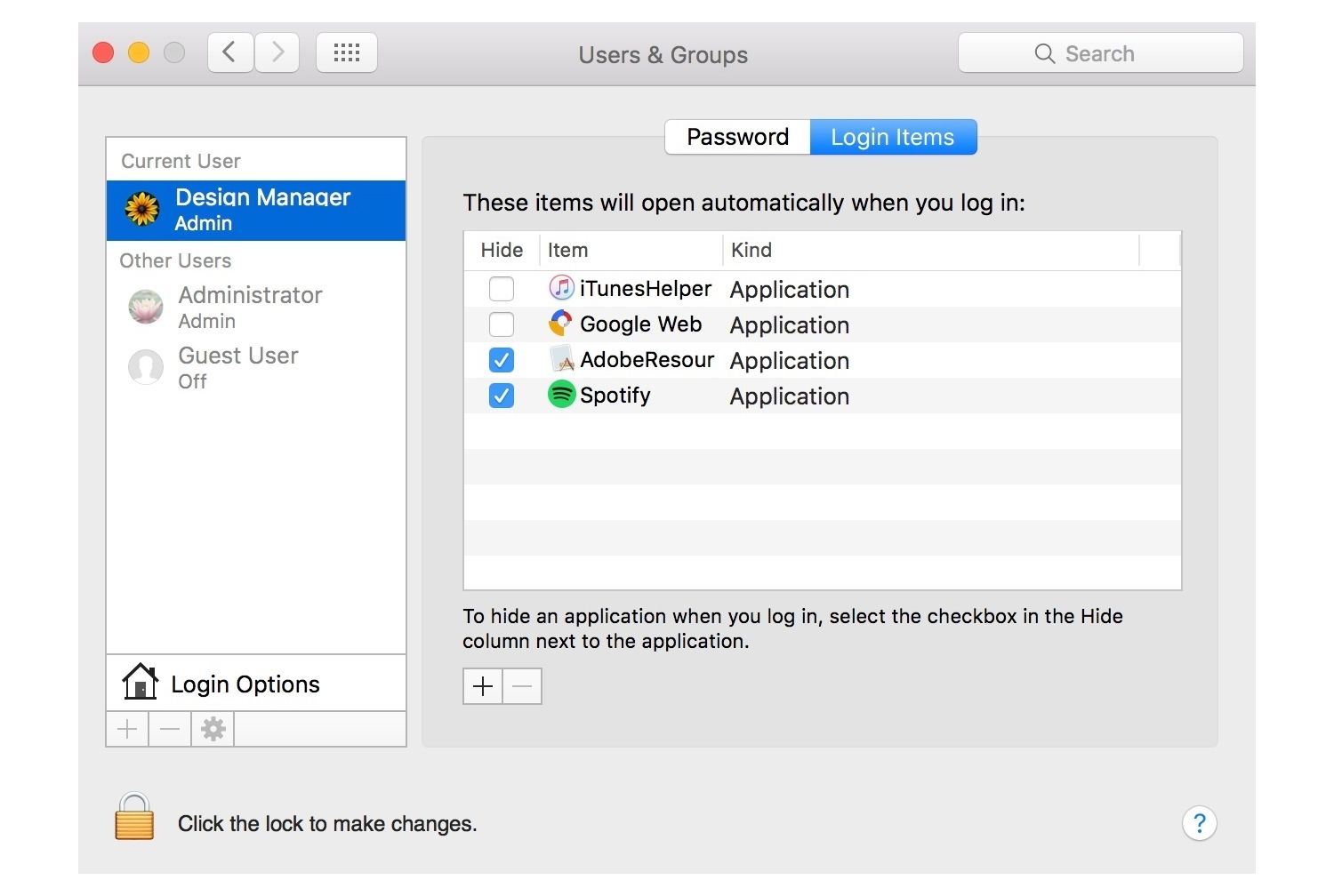
하드 디스크가 가득 찼습니다
MacBook 속도가 느려지면, 하드 드라이브 용량이 가득 찬 것일 수 있습니다. 하드 드라이브(HDD)는 운영 체제와 프로그램뿐 아니라 문서, 사진, 동영상 및 음악을 저장합니다. 저장 공간이 부족해지면, Mac 성능에 눈에 띄는 영향을 미치게 됩니다.
사용할 수 있는 여유 공간을 확인하려면, 다음 단계를 따르십시오.
- Apple® 메뉴를 클릭한 다음 이 Mac에 관하여를 클릭
- 추가 정보와 저장 공간 탭을 차례로 선택
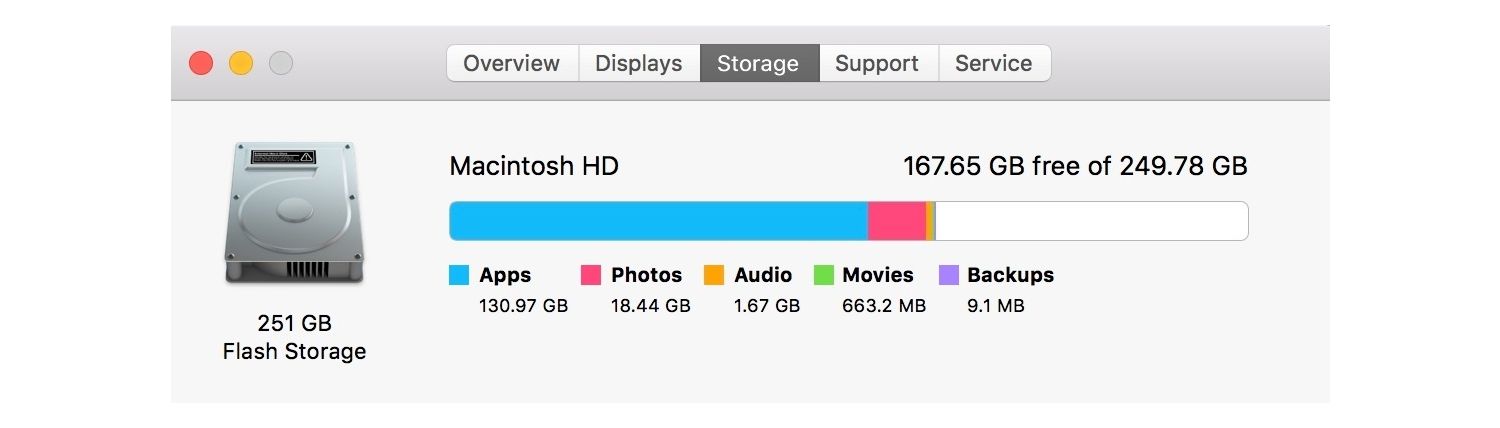
남은 여유 공간이 2GB보다 적다면, 디스크를 정리할 때입니다. 불필요한 파일과 오래된 다운로드는 삭제하고 꼭 봐야 하는 영화와 TV 프로그램은 외장 드라이브로 복사하십시오.
충분한 하드 디스크 공간을 확보할 만큼 항목을 삭제할 수 없는 경우에는 솔리드 스테이트 드라이브(SSD)로 업그레이드하는 것을 고려하십시오. SSD에 대해 좀 더 알아보십시오.
구식 OS
Mac 속도를 향상시키려면, 자동 운영 체제 업데이트를 사용하십시오. 이렇게 하는 가장 중요한 이유는 보안 때문입니다. 하지만 최신 OS로 업데이트하면 전체 컴퓨터의 성능도 개선되고 향상됩니다. 또한 운영 체제를 업데이트하면 새로운 기능까지 추가됩니다.
인터넷 연결 속도가 느림
컴퓨터의 느린 속도가 시스템 문제가 아닐 수도 있습니다. 인터넷 속도가 느리면, 페이지 로딩이 지연되고 동영상을 재생할 때 버퍼링이 심할 수 있습니다.

속도 측정 소프트웨어를 찾아서 실행하면 업로드와 다운로드의 속도를 테스트할 수 있습니다. 보고된 속도가 비용을 지불하는 만큼의 속도보다 느리면, 2분 정도 라우터와 모뎀의 전원을 차단했다가 라우터와 모뎀, 컴퓨터를 다시 켜서 초기화하십시오. 마지막으로 속도를 다시 측정합니다. 속도가 여전히 비용을 지불하는 만큼의 속도보다 느리면, 가입한 인터넷 서비스 제공자(ISP)로 연락하여 문제를 해결할 수 있는지 확인하십시오.
RAM 용량이 충분하지 않음
메모리(RAM)는 저장 공간 드라이브와 함께 앱이 얼마나 빨리 반응하는지를 결정합니다. 컴퓨터의 RAM 용량이 부족하면, 프로그램이 응답하지 않을 수 있고, 응용 프로그램 간 전환이 더 힘들어지며, 동영상이나 사운드가 끊어지거나 멈출 수 있습니다. 거의 모든 컴퓨터 작업은 RAM에 의존하기 때문에 컴퓨터가 가능한 한 빠르고 원활하게 작동하려면 충분한 메모리를 사용하는 것이 필수적입니다. 현재 컴퓨터에 설치된 RAM 용량을 확인하려면, Apple 메뉴를 클릭한 다음 이 Mac에 관하여를 선택하십시오.
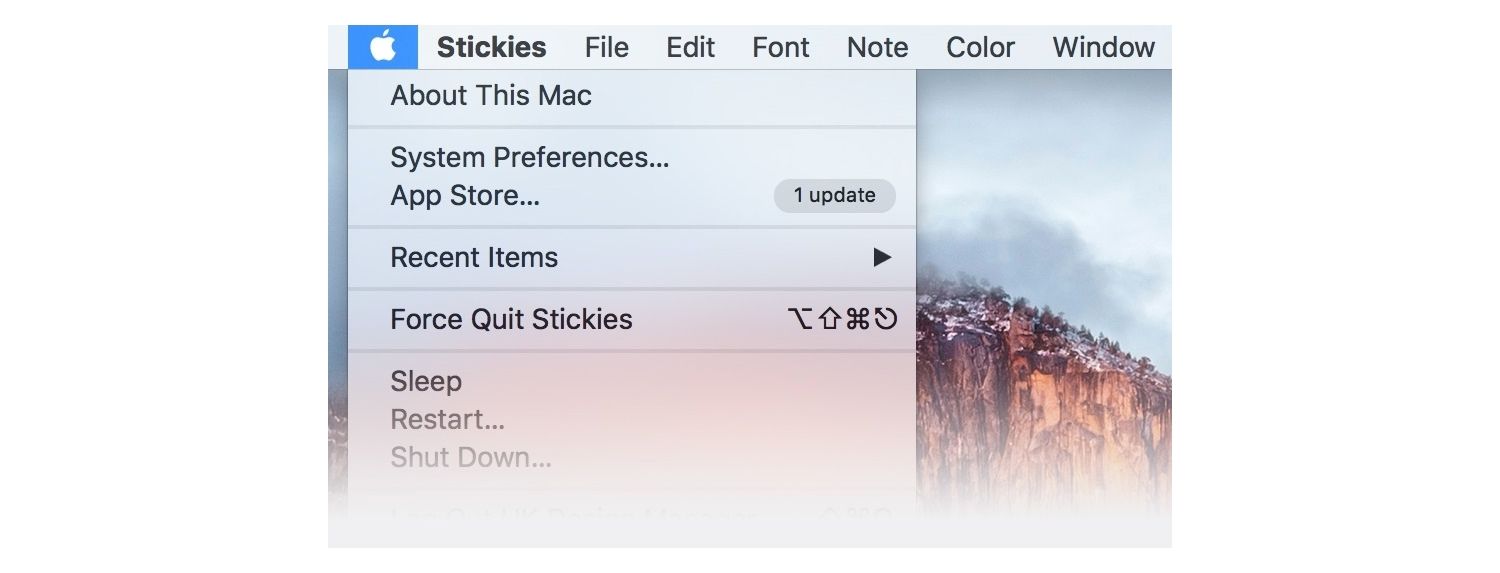
iMac®, Mac Pro®, MacBook Pro, MacBook 및 Mac mini®와 같은 Apple 제품에서 얼마나 많은 용량의 메모리를 사용할 수 있는지 확인하십시오.
그리고 직접 RAM을 설치할 수 있습니다. 당사의 가이드에서 Mac 메모리 설치에 대해 좀 더 알아보십시오.
느린 Mac에 대해 질문할 이유가 바로 사라질 것입니다!
©2017 Micron Technology, Inc. All rights reserved. 정보, 제품 및/또는 사양은 별도 고지 없이 변경될 수 있습니다. Crucial 및 Micron Technology, Inc.는 인쇄된 정보나 사진에 누락 또는 오류가 있더라도 이에 대해 어떠한 책임도 지지 않습니다. Micron, Micron 로고, Crucial 및 Crucial 로고는 Micron Technology, Inc.의 상표 또는 등록 상표입니다. Apple, Mac, Mac Pro, Mac Mini, MacBook, MacBook Pro, OS X 및 iMac은 미국 및 기타 국가에 등록된 Apple Inc의 상표입니다. 기타 모든 상표 및 서비스 마크는 해당 소유자의 재산입니다.